Содержание
Нередко пользователи, решившие просмотреть какое-либо видео на Ютубе, на протяжении нескольких минут видят перед собой только крутящееся колесико загрузки. Не так давно в этом приложении отсутствовала возможность изменить качество ролика. Пользователи могли либо выбрать режим просмотра HD, либо оставить все параметры без изменений. К счастью, разработчики софта пошли навстречу своим клиентам и оснастили мобильное приложение возможностью изменять разрешение.
Зачем изменять качество просмотра видео на YouTube
Достаточно часто пользователи запускают ролики на Ютуб, используя не домашний интернет или Wi-Fi, а обычное 3G-соединение. В таком случае скорость интернета будет очень низкой, и на просмотр видео придется потратить существенное количество времени. Чтобы избежать длительной загрузки, достаточно просто потратить несколько минут для изменения основных настроек просмотра.
Устанавливаем подходящее разрешение для видео
Изменить качество ролика достаточно просто. Для этого необходимо проделать такие действия:
- Обновите приложение на смартфоне до последней доступной версии. Нажмите на иконку вашего автара в правой верхней части экрана.
Запустите YouTube и перейдите в основные настройки.</li>
Откройте раздел «Общие» и тапните по пункту «Качество видео».</li>
Поставьте флажок напротив подходящего варианта. Вы можете выбрать 360р, 480р, 720р, 1080р или исходный формат.</li></ol>
Читайте также:Настраиваем качество видео на YouTube (Ютуб) несколькими кликами2 способа, как увидеть ролик на ютубе с ограниченным доступомМожно ли увидеть заново удаленное видео на YouTube (Ютуб)?Как поделиться видео с Ютуба (YouTube) — подробная инструкция
Вы также можете изменить разрешение непосредственно в момент просмотра ролика. Процедура выполняется таким образом:
- Запустите любой ролик, после чего нажмите на 3 точки, расположенные в верхнем правом углу окна.
- В отобразившемся списке тапните по пункту «Качество», после чего укажите подходящее разрешение.
Как видите, совсем необязательно ждать несколько минут пока ролик на YouTube прогрузится. Вы можете просто изменить качество видео, после чего сможете наслаждаться просмотром фильма даже при низкой скорости интернета. Самое главное найти компромисс между разрешением и длительностью загрузки видеоролика.
Сервис «Ютуб» можно смело назвать самым популярным видеохостером во всем мире. На этом ресурсе можно найти практически все что угодно: фильмы, музыкальные клипы, познавательные и образовательные передачи, новости, трейлеры и многое другое.
Чтобы пересмотреть весь имеющийся у сервиса контент, не хватит и целой жизни. Разработчики год от года совершенствуют свое детище, делая ресурс более удобным, понятным и доступным. У владельцев персональных компьютеров с последним пунктом проблем не возникает: открыли привычным движением руки браузер и перешли на сервис.
Особенности телефонных прошивок
Но обладатели смартфонов иногда испытывают серьезные проблемы с доступом к видеохостеру. В этом случае понадобится грамотно установить «Ютуб» на телефон. «Андроид»-гаджеты в большинстве своем имеют предустановленное приложение от этого хостера, наряду с ворохом других программ от «Гугл». Но некоторые прошивки идут, что называется в чистом виде, с минимальным набором ПО.
Итак, попробуем разобраться, как установить «Ютуб» на телефон и сделать это максимально безболезненно как для самого мобильного гаджета, так и для его владельца. Процесс донельзя прост и не отнимет много времени. С ним справится даже новичок.
Подготовка к установке
Перед тем, как установить «Ютуб» на телефон, нелишним будет просмотреть все виджеты на рабочем столе и в меню. Вдруг приложение уже инсталлировано. В этом случае достаточно просто нажать на него, и программа должна обновиться в автоматическом порядке. И не забудьте включить передачу данных на смартфоне.
Если же ярлыка сервиса нигде не видно, то придется установить «Ютуб» на телефон посредством «Плей Маркета» (Play Market/ Play Store). Ярлык последнего должен быть где-то на рабочем столе или в меню. Если и его нет, то нужно искать иконку Google. И по нажатию на нее выбрать «Плей Маркет».
Установка
После открытия «Плей Маркета» необходимо в верхней части экрана тапнуть на строку поиска. Далее вбить слово «Ютуб» или YouTube. Выбираем первый предложенный вариант и попадаем на основную страницу приложения.
Здесь можно полистать скриншоты, посмотреть отзывы или сразу нажать на зеленую кнопку установить «Ютуб» на телефон. Если на вашем гаджете сервис уже инсталлирован, то активным зеленым цветом будет подсвечена кнопка «Обновить».
Затем дожидаемся конца загрузки и «Плей Маркет» можно закрывать. Ярлык сервиса должен появится на основном рабочем столе вашего гаджета. Если его нет, то он точно будет в списке установленных приложений, откуда его можно «вытащить» на главный экран.
Как установить YouTube на Xiaomi
В большинстве новых моделей смартфонов на операционной системе Андроид Ютуб является предустановленным приложением. Поэтому для максимально комфортного пользования просто обновите его до последней версии. Для этого:
-
заходим в магазин приложений Google Play;
-
набираем в строке поиска «YouTube» (можно кириллицей «Ютуб»);
-
нажимаем на нужное приложение в списке выдачи;
-
нажимаем кнопку «Обновить»;
по завершении обновления появляется кнопка «Открыть» – приложением можно пользоваться.
Если приложение не было установлено или его удалили, можно загрузить Ютуб на смартфон из того же Google Play. Выполняем те же действия, только на странице программы в Плей Маркете появится кнопка не «Открыть», а «Установить». По завершении процесса установки вы можете просматривать любые видеоролики, слушать музыку, а также загружать в сервис собственные видеофайлы и делиться ими с друзьями.
ВАЖНО! Просмотр видеоконтента доступен на бесплатной основе абсолютно каждому. Но если вы планируете загружать свои ролики, необходимо предварительно пройти процедуру регистрации. У вас появится свой YouTube-канал, куда вы можете добавлять видео.
Заключение
Приложение YouTube для Андроид отличается целым рядом преимуществ. Это – удобный виджет на рабочем столе, интуитивно понятная навигация, возможность просмотра видео во весь экран и многие другие. Теперь вы знаете, как скачать и установить Ютуб на телефон, а значит, можете пользоваться всеми возможностями сервиса в любом месте – при условии доступа к интернету.
Используемые источники:
- https://public-pc.com/kak-izmenit-kachestvo-video-na-youtube-android/
- https://fb.ru/article/427065/kak-ustanovit-yutub-na-telefon-podrobnaya-instruktsiya
- https://mytischi.mistore-russia.ru/blog/stati/kak-ustanovit-prilozhenie-yutub-na-smartfon/

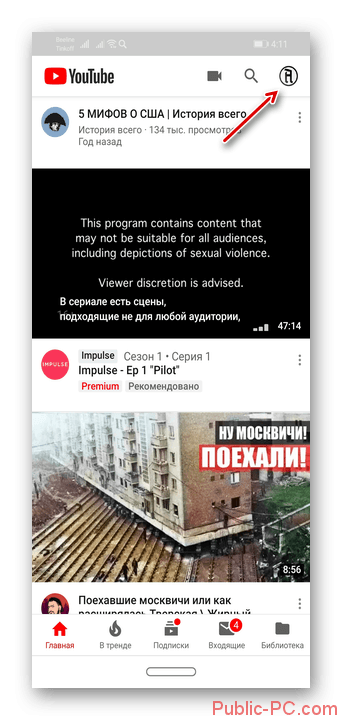
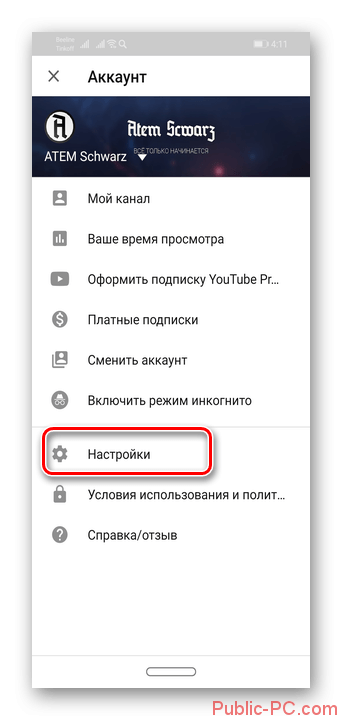
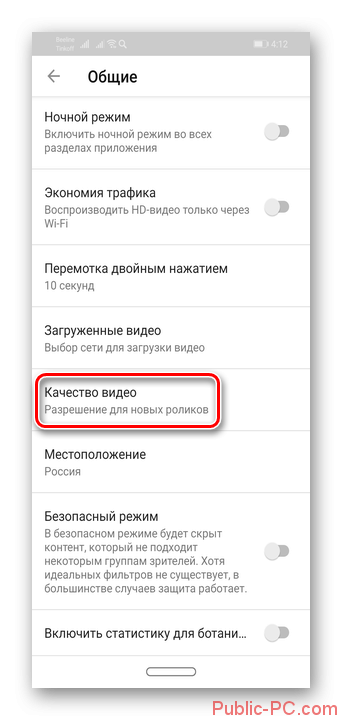
 Установки и настройка Ютуба на телевизоре LG
Установки и настройка Ютуба на телевизоре LG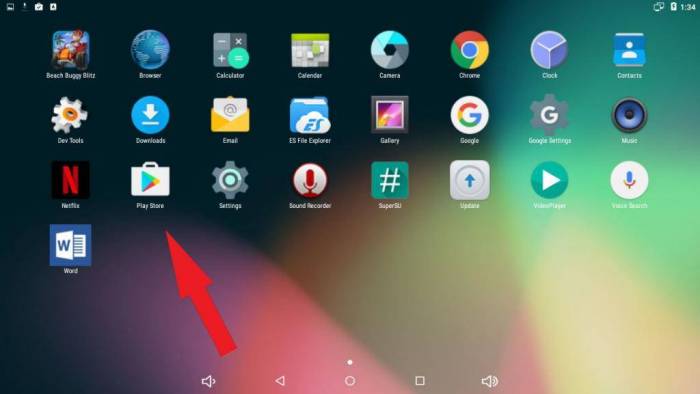
 Как смотреть Ютуб на телевизоре?
Как смотреть Ютуб на телевизоре?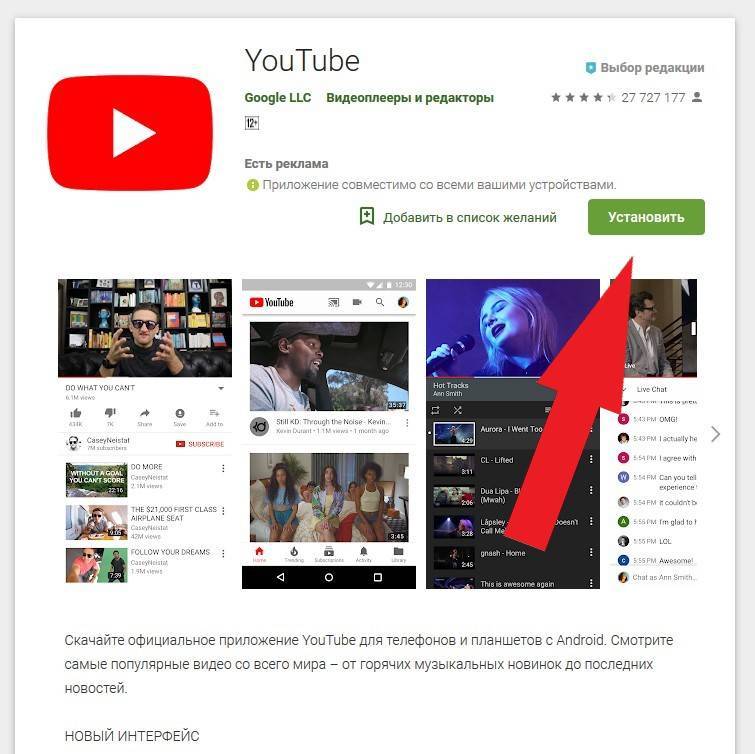
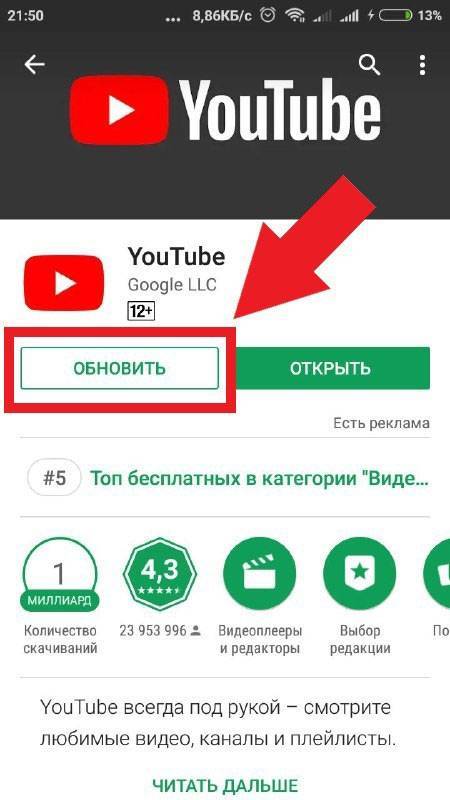
 Как установить "Плей Маркет" на планшет? Инструкция по установке Google Play Market
Как установить "Плей Маркет" на планшет? Инструкция по установке Google Play Market


 Smart YouTube TV: как установить приложение на телевизор
Smart YouTube TV: как установить приложение на телевизор Как заработать на Ютубе: пошаговая инструкция создания и настройки своего Youtube канала
Как заработать на Ютубе: пошаговая инструкция создания и настройки своего Youtube канала Настройки ютуб канала или как настроить YouTube (часть 4)
Настройки ютуб канала или как настроить YouTube (часть 4)